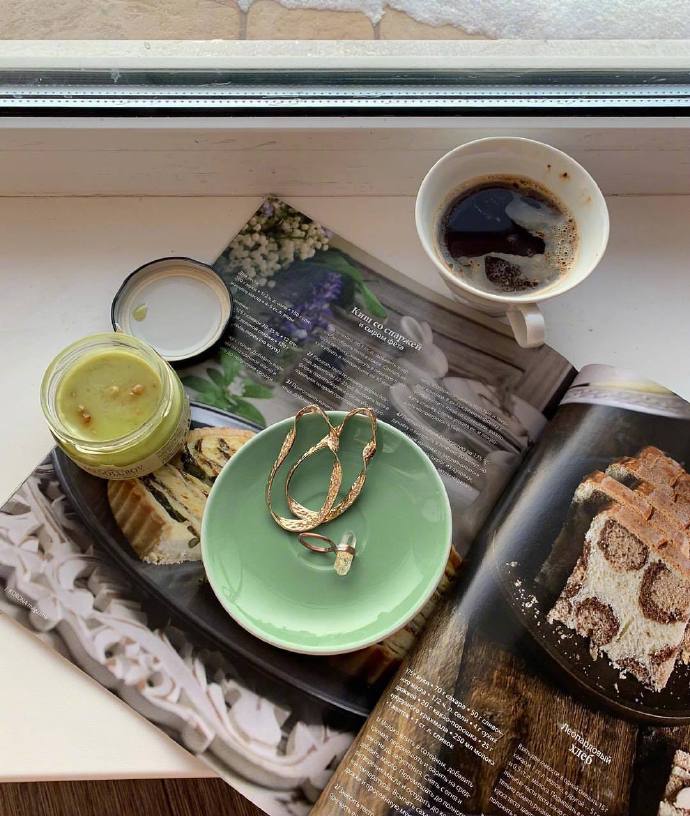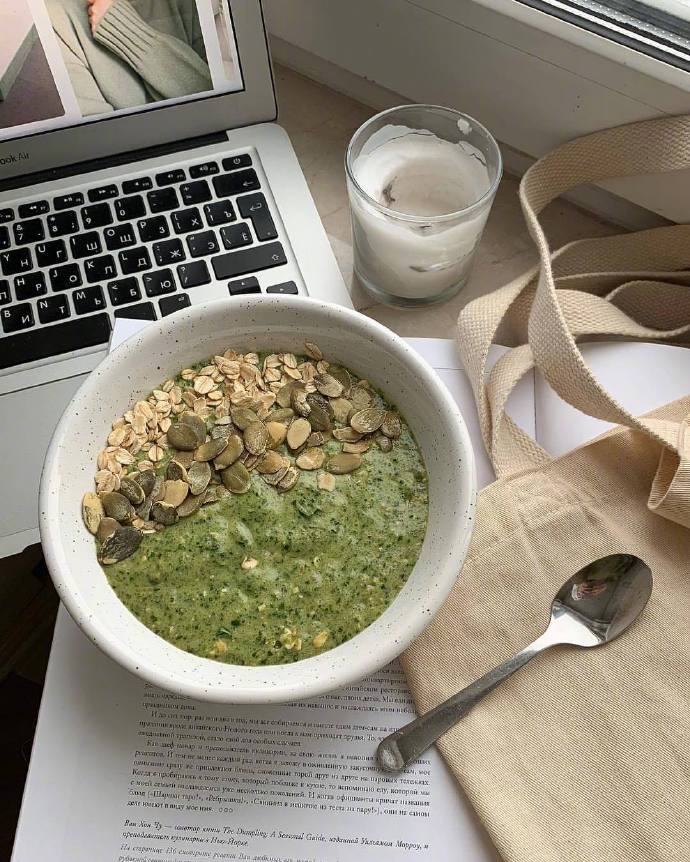介绍
官方版安装apollo
地址:https://github.com/idoop/docker-apollo
安装
暂时不介绍分布式部署 这边单机部署 并且让本地可以调试 -e PRO_LB (可以让本地调试部署在云主机需要写云主机的ip) -e JAVA_OPTS (可以配置一些springboot配置文件参数)
-e JAVA_OPTS='-Deureka.service.url=http://localhost:8080/eureka/'
-e JAVA_OPTS='-Ddev_meta=http://localhost:8080/'
-e JAVA_OPTS='-Dpro_meta=http://localhost:8083/'创建数据库ApolloPortalDB ApolloConfigDBDev ApolloConfigDBPro configdb导入的时候因为默认选择的数据库的是ApolloConfigDB 所以导入的时候修改下create的数据库和use的数据库
数据库修改ApolloConfigDBDev ApolloConfigDBPro 数据库对应的 ServerConfig 表中的字段为 eureka.service.url 改成当前主机外网ip:端口 如果不修改的话 数据会混乱的
dev环境:http://外网ip:8080/eureka/
pro环境:http://外网ip:8083/eureka/
docker run --net='host' --name apollo -d \
-e PORTAL_DB='jdbc:mysql://192.168.0.5:3309/ApolloPortalDB?characterEncoding=utf8' \
-e PORTAL_DB_USER='root' \
-e PORTAL_DB_PWD='123456' \
-e DEV_DB='jdbc:mysql://192.168.0.5:3309/ApolloConfigDBDev?characterEncoding=utf8' \
-e DEV_DB_USER='root' \
-e DEV_DB_PWD='123456' \
-e DEV_LB='192.168.0.6' \
-e PRO_DB='jdbc:mysql://192.168.0.5:3309/ApolloConfigDBPro?characterEncoding=utf8' \
-e PRO_DB_USER='root' \
-e PRO_DB_PWD='123456' \
-e PRO_LB='192.168.0.6' \
-v /opt/logs:/opt/logs \
-e JAVA_OPTS='-Ddev_meta=http://localhost:8080/'
-e JAVA_OPTS='-Dpro_meta=http://localhost:8083/'
--name apollo idoop/docker-apollo:latest暂时使用dev和pro环境 以下是环境对应的默认端口 需要更改的话请配置 DEV_ADMIN_PORT DEV_CONFIG_PORT DEV改成环境就是多环境的对应端口配置
开启dev环境, 默认端口: config 8080, admin 8090
开启fat环境, 默认端口: config 8081, admin 8091
开启uat环境, 默认端口: config 8082, admin 8092
开启pro环境, 默认端口: config 8083, admin 8093调整ApolloPortalDB配置
配置项统一存储在ApolloPortalDB.ServerConfig表中,也可以通过管理员工具 - 系统参数页面进行配置,无特殊说明则修改完一分钟实时生效。
1.apollo.portal.envs - 可支持的环境列表
默认值是dev,如果portal需要管理多个环境的话,以逗号分隔即可(大小写不敏感),如:
#使用几个环境开启几个不用的别开
DEV,FAT,UAT,PRO2.organizations - 部门列表
Portal中新建的App都需要选择部门,所以需要在这里配置可选的部门信息,样例如下:
[{"orgId":"TEST1","orgName":"样例部门1"},{"orgId":"TEST2","orgName":"样例部门2"}]修改完需要重启生效
更多配置参考:https://github.com/ctripcorp/apollo/wiki/分布式部署指南#213-调整服务端配置